كيفية تصدير كلمات المرور من Microsoft Edge

تعلم كيفية تصدير كلمات المرور من Microsoft Edge بسهولة وأمان باستخدام خطوات واضحة. قم بتأمين معلوماتك الشخصية بشكل أفضل.

هل تتجمد وحدة التحكم في PS5 أو تتعطل بشكل عشوائي أثناء لعب اللعبة؟ تبحث في كيفية إصلاح مشكلة تجميد PS5 ؟
حسنًا لإصلاح مشكلة تجميد وتعطل PS5 ، ما عليك سوى إعادة تشغيل وحدة تحكم PS5 ، أو التحقق من PS5 Power Cord أو إعادة تثبيت اللعبة المعينة التي تلعبها في الوقت نفسه والتي تواجه هذه المشكلة.
وفقًا للتقارير ، تمت مواجهة مشكلة تجميد وتعطل PS5 أثناء لعب ألعاب مثل Spider-Man Remastered و Marvel's Spider-Man: Miles Morales و Returnal و Call of Duty Cold War وما إلى ذلك .
هذا أمر محبط حقًا ، حيث تصبح اللعبة غير قابلة للعب تمامًا وقد تخسر المباراة. لحسن الحظ ، تمكن العديد من المستخدمين من التحايل على المشكلة من خلال تجربة عدد من الحلول العملية.
اليوم ، في هذه المقالة ، أنا هنا مع حلول العمل التي نجحت مع العديد من المستخدمين المتأثرين. ولكن قبل القفز مباشرة إلى الحلول ، من المهم بالنسبة لك أن تعرف الجناة المشتركين الذين يسببون المشكلة.
لماذا يتجمد PS5 أو يتعطل أثناء لعب الألعاب؟
الآن بما أنك تدرك جيدًا الأسباب الشائعة ، في هذا المنشور ، ستحصل على إصلاحات مفصلة لحل المشكلة المجمدة لوحدة التحكم PS5 .
كيفية إصلاح مشكلة التجميد أو التعطل في PS5؟
جدول المحتويات
إصلاح 1 # تعطيل وضع الراحة
لإصلاح تجميد PS5 ، تحتاج إلى تعطيل وضع الراحة . اتبع الخطوات لتعطيل هذا.
الإصلاح 2 # أعد تشغيل وحدة التحكم PS5 الخاصة بك
قد تعمل إعادة تشغيل وحدة تحكم ألعاب PS5 على حل مشكلة التجميد العشوائي.
لهذا ، عليك الضغط على زر الطاقة الموجود في القسم الأمامي من وحدة التحكم PS5.
استمر في الضغط على زر الطاقة حتى تسمع صوت الصفير. ستغلق وحدة التحكم PS5 بقوة وستنطفئ جميع بياناتك غير المحفوظة.
لإعادة تشغيل جهاز PS5 e ، اضغط على زر الطاقة لبدء تشغيل وحدة التحكم في الألعاب بشكل طبيعي.
إصلاح 3 # إعادة إنشاء قاعدة بيانات PS5
تعد إعادة بناء قاعدة البيانات من بين أفضل الحلول لإصلاح مشكلة تعطل PS5 . تقوم ميزة إعادة بناء قاعدة البيانات بفحص محرك الأقراص الثابتة بالكامل ثم إنشاء قاعدة بيانات جديدة للمحتوى بأكمله.
تستغرق هذه العملية وقتًا طويلاً لأنها تعتمد على عدد عناصر البيانات ونوعها.
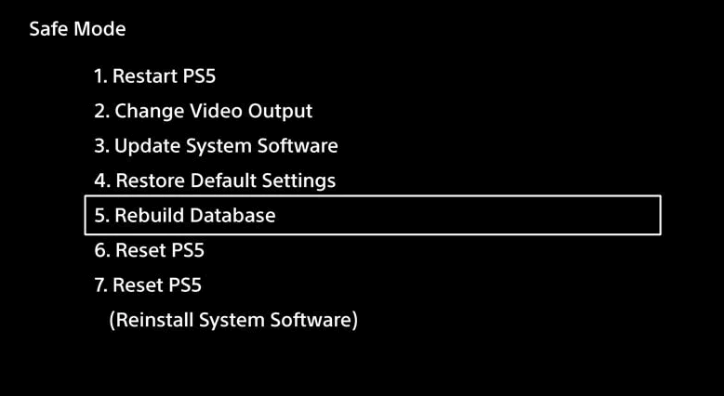
إذا فشلت باستخدام خيار إعادة بناء قاعدة البيانات هذا في إصلاح PS5 ، فستظل مشكلة التجميد ، فانتقل إلى الإصلاحات التالية.
الإصلاح 4 # تحقق من سلك طاقة PS5
إذا كانت لديك مشكلات متقلبة في إمداد الطاقة ، فمن الواضح أنك تواجه مشكلة تعطل PS5 أو تجميده . لإصلاح هذا الأمر ، عليك التحقق فورًا من سلك طاقة التيار المتردد لجهاز PC5 سواء كان يعمل بشكل صحيح أم لا.
فيما يلي الخطوات التي يجب عليك اتباعها:
الخطوة 1 : قم بإيقاف تشغيل وحدة تحكم PS5 تمامًا.
الخطوة 2 : الآن قم بتعطيل سلك طاقة التيار المتردد للتحقق مما إذا كان تالفًا أو مكسورًا. إذا وجدت تالفة ، فاستبدلها بأخرى جديدة. أو تواصل مع الحل التالي .
الخطوة 3 : انتظر بضع دقائق بعد ذلك قم بتوصيل سلك الطاقة بوحدة تحكم PS5.
نصيحة: بعد فصل سلك الطاقة ، جرب مقبسًا مختلفًا لتوصيله.
الخطوة 4 : قم بتشغيل وحدة تحكم ألعاب PS5.
تحقق مما إذا كانت مشكلة تجميد وحدة التحكم PS5 قد تم حلها أم لا. إذا لم يكن كذلك ، فانتقل إلى الحل التالي.
الإصلاح 5 # تحديث برنامج نظام PS5
كما ذكر أعلاه ، إذا أصبح برنامج نظام PS5 قديمًا ، فقد يتسبب ذلك أيضًا في حدوث مشكلات عند تشغيل ألعاب رسومات عالية. أيضًا لإصلاح العديد من الأخطاء ، تقوم Sony بإصدار ميزات وإصلاحات جديدة من خلال التحديثات.
على الرغم من هذا ، فإن تثبيت أحدث البرامج أكثر استقرارًا وأمانًا من البرامج القديمة:
لتحديث برنامج نظام PS5 ، هناك خطوتان مختلفتان ، قم بزيارة المقالة - كيفية تحديث برنامج نظام PS5 .
إصلاح 6 # إعادة تثبيت البرامج الثابتة PS5
إذا لم ينجح تحديث برنامج نظام PS5 ، فحاول إجراء تثبيت نظيف لبرنامج نظام PS5 باستخدام خيار الوضع الآمن - إعادة تعيين PS5 (إعادة تثبيت برنامج النظام).
يرجى الملاحظة - ستؤدي إعادة تثبيت برنامج النظام إلى إزالة البيانات المحفوظة على وحدة التحكم بالكامل ، وسيتم حذف كل شيء أثناء إجراء تثبيت نظيف ، لذا تأكد من عمل نسخة احتياطية من ملفات اللعبة أولاً.
اتبع الإرشادات لعمل نسخة احتياطية من بيانات PS5 وإعادة تثبيتها:
نأمل الآن أن يتم إصلاح مشكلة تعطل PS5 أو تجميده. ولكن إذا كنت لا تزال تواجه المشكلة أثناء لعب اللعبة المعينة ، فانتقل إلى الإصلاح المحتمل التالي.
إصلاح 7 # إعادة تثبيت اللعبة المحددة
إذا كنت تواجه مشكلة تعطل PS5 أو تجميدها في وقت لعب أي لعبة معينة ، فهذا يعني أن المشكلة تكمن في إعداد اللعبة.
لذلك يمكنك إصلاح ذلك ، عن طريق حذف أو إعادة تثبيت تلك اللعبة المحددة. فيما يلي الخطوات التي يجب عليك اتباعها:
الخطوة 1 : انتقل إلى الشاشة الرئيسية للعبة ثم حدد الخيار "مشكلة في الإبلاغ عن التجميد أو التعطل" .
الخطوة 2 : اضغط على زر خيارات وحدة التحكم. بعد ذلك اضغط على زر الحذف ، سيؤدي ذلك إلى حذف هذه اللعبة ذات المشكلات المعينة.
الخطوة 3 : بعد حذف اللعبة ، قم بتنزيل اللعبة وتثبيتها حديثًا. ابدأ اللعبة للتحقق مما إذا كانت مشكلة تعطل PS5 أو التجميد قد تم إصلاحها أم لا.
إصلاح 8 # اتصل بدعم Playstation
إذا لم يعمل أي من الحلول على حل المشكلة ، فقم بزيارة الموقع الرسمي لشركة Sony وانقر على خيار PlayStation Fix and Replace.
سيرشدونك إلى كيفية إصلاح هذه المشكلة. إذا كان منتجك تحت الضمان ، فسيستبدله بالتأكيد.
التعليمات (سؤال متكرر):
كيف تقوم بإيقاف تشغيل جهاز PS5 المجمد باستخدام وحدة التحكم الخاصة بك؟
لإيقاف تشغيل وحدة تحكم ألعاب PS5 المجمدة باستخدام وحدة التحكم ، اتبع الخطوات:
1. اضغط على زر PS الموجود على وحدة تحكم PS5 DualSense . سيؤدي هذا إلى فتح قائمة مركز التحكم السريعة على شاشتك.
2. قم بالتمرير لأسفل حيث سترى هنا عدة خيارات.
3. اختر خيار الطاقة .
4. سيؤدي هذا إلى فتح قائمة منبثقة يتعين عليك فيها اختيار خيار "إيقاف تشغيل PS5" .
هل يمكنك فصل PS5 Frozen؟
قد يؤدي فصل وحدة تحكم PS5 المجمدة إلى إتلاف الجهاز. وبالتالي لا ننصحك بفصله ، حيث سيؤدي ذلك إلى خسارة لك.
الحد الأدنى
أنا متأكد تمامًا من أنه يمكنك إصلاح مشكلة تجميد أو تعطل PS5 بعد تجربة الإصلاحات الواردة هنا. ولكن إذا كان أحد الحلول مناسبًا لك ، فاستشر دعم PlayStation على الفور.
آمل أن يكون المقال قد نجح في حل هذه المشكلة المخيفة مع PS5 والآن تبدأ في لعب اللعبة بسهولة.
علاوة على ذلك ، إذا كنت تحب ممارسة الألعاب على نظام التشغيل Windows OS ، فقم بتشغيل Game Booster لتحسين تجربة اللعبة وتحسينها بنقرات قليلة.
هناك عدة طرق يمكنك من خلالها التعرف على جهاز PS5 المحموم مثل:
تعلم كيفية تصدير كلمات المرور من Microsoft Edge بسهولة وأمان باستخدام خطوات واضحة. قم بتأمين معلوماتك الشخصية بشكل أفضل.
تعلم كيفية استخدام انتقالات الشرائح في PowerPoint لجعل عرضك التقديمي مميزًا وتفاعليًا.
تعرف على كيفية استكشاف خطأ تعذر العثور على عنوان IP للخادم وإصلاحه ، وكذلك احصل على حل سهل لإصلاح هذه المشكلة.
هل تتلقى رسالة الخطأ Err_Cache_Miss أثناء استخدامك Google Chrome؟ إليك بعض الإصلاحات السهلة التي يمكنك تجربتها لإصلاح المشكلة بكفاءة.
اكتشف أفضل 10 مواقع ألعاب غير محظورة في المدارس 2024، حيث يمكنك اللعب مجاناً دون قيود.
تتعلم كيفية إصلاح خطأ ERR_CONNECTION_RESET على أنظمة التشغيل Windows 10 و Mac و Android. اتبع الحلول الفعالة الموصى بها لحل المشكلة بنجاح.
إذا أغلقت علامة تبويب لم تكن تقصد إغلاقها في متصفحك، فمن السهل إعادة فتح علامة التبويب هذه. يمكنك أيضًا فتح علامات تبويب أخرى مغلقة مؤخرًا.
لإصلاح خطأ فشل أجهزة NMI في النظام، استكشف حلولاً متنوعة مثل إجراء فحص SFC، والتحقق من الأجهزة والبرامج، وتحديث برامج التشغيل والمزيد.
إذا كنت تمتلك Samsung Galaxy A12 وواجهت مشكلات، إليك قائمة بالحلول للمشاكل الشائعة.
تعلم كيفية ترقية Windows 11 Home إلى Pro بطريقة سهلة وسريعة. احصل على الميزات المتقدمة من Windows 11 Pro الآن!




![[محلول] كيفية إصلاح خطأ Err_connection_reset على أنظمة التشغيل Windows 10 و Mac و Android؟ [محلول] كيفية إصلاح خطأ Err_connection_reset على أنظمة التشغيل Windows 10 و Mac و Android؟](https://luckytemplates.com/resources1/images2/image-9016-0408150337456.png)

![كيفية إصلاح خطأ فشل أجهزة NMI على أنظمة التشغيل Windows 10 و 8.1 و 8 [محدث] كيفية إصلاح خطأ فشل أجهزة NMI على أنظمة التشغيل Windows 10 و 8.1 و 8 [محدث]](https://luckytemplates.com/resources1/images2/image-349-0408150737967.png)

